어떻게 Excel에서 로그인 기능을 사용하려면
이 기사에서는 Excel에서 SIGN 함수를 사용하는 방법에 대해 알아 봅니다.
Excel의 SIGN 함수는 수학적 함수입니다. 수학에서는 모든 음수의 경우 -1, 0의 경우 0, 모든 양의 경우 +1을 반환하는 signum 함수로 알려져 있습니다.
x 축은 모든 입력 값을 나타내고 y 축은 입력 값에 대한 모든 출력 값을 나타내는 SIGN 함수의 그래프입니다.
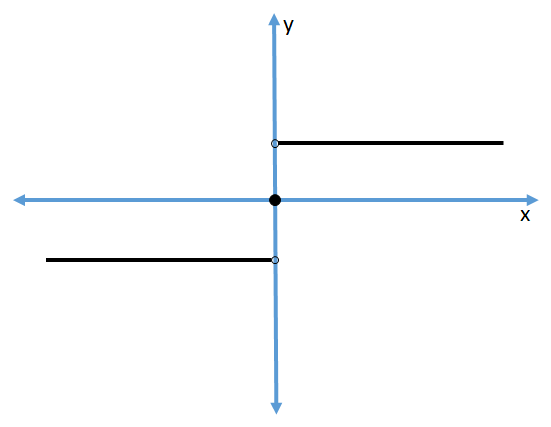
SIGN 함수는 숫자의 부호를 확인하고 입력 음수에 대해 -1, 입력 0에 대해 0, 입력 양수에 대해 +1을 반환합니다.
구문 :
=SIGN (number)
번호 : 직접 또는 셀 참조를 통해 번호를 입력합니다.
예제에서이 함수를 사용하여 이해해 봅시다.
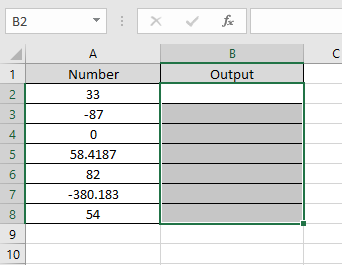
여기에 값이 양수, 음수 또는 0인지 확인해야하는 몇 가지 값이 있습니다.
공식을 사용하십시오.
=SIGN(A2
A2 : number 여기서 수식에 대한 인수는 셀 참조로 사용됩니다.
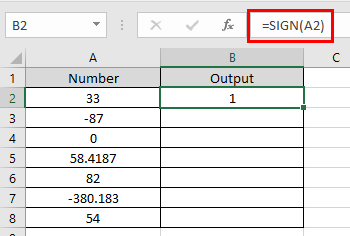
보시다시피 공식은 양수인 첫 번째 값에 대해 1을 반환합니다.
이제 단축키 Ctrl + D
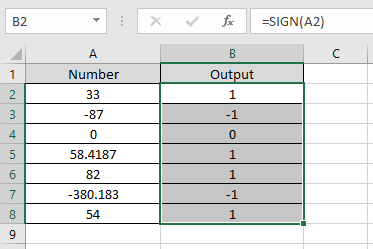
를 사용하여 수식을 다른 셀에 복사합니다. SIGN 함수는 입력 된 숫자의 부호를 반환합니다. 다른 Excel 함수와 함께 함수를 사용하여 결과를 얻을 수 있습니다.
참고 :이 함수는 #VALUE! 함수에 대한 인수가 숫자가 아닌 경우 오류입니다.
Excel에서 SIGN 기능 및 참조 셀 사용 방법을 이해 하셨기를 바랍니다. 여기에서 Excel 기능에 대한 더 많은 기사를 살펴보십시오. 위 기사에 대한 질문이나 피드백을 자유롭게 말씀해주십시오.
관련 기사 :
link : / mathematical-functions-abs-the-abs-the-absolute-value-function [Excel에서 ABS 함수를 사용하는 방법]
link : / mathematical-functions-excel-convert-negative-number-to-positive-number [Excel 음수를 양수로 변환]
인기 기사 :
link : / keyboard-formula-shortcuts-50-excel-shortcuts-to-increase-your-productivity [50 Excel 단축키로 생산성 향상]
link : / excel-date-and-time-how-to-the-now-function-in-excel [Excel에서 VLOOKUP 함수를 사용하는 방법]
link : / excel-date-and-time-how-to-the-now-function-in-excel [Excel 2016에서 COUNTIF를 사용하는 방법]
link : / excel-date-and-time-how-to-the-now-function-in-excel [Excel에서 SUMIF 함수를 사용하는 방법]